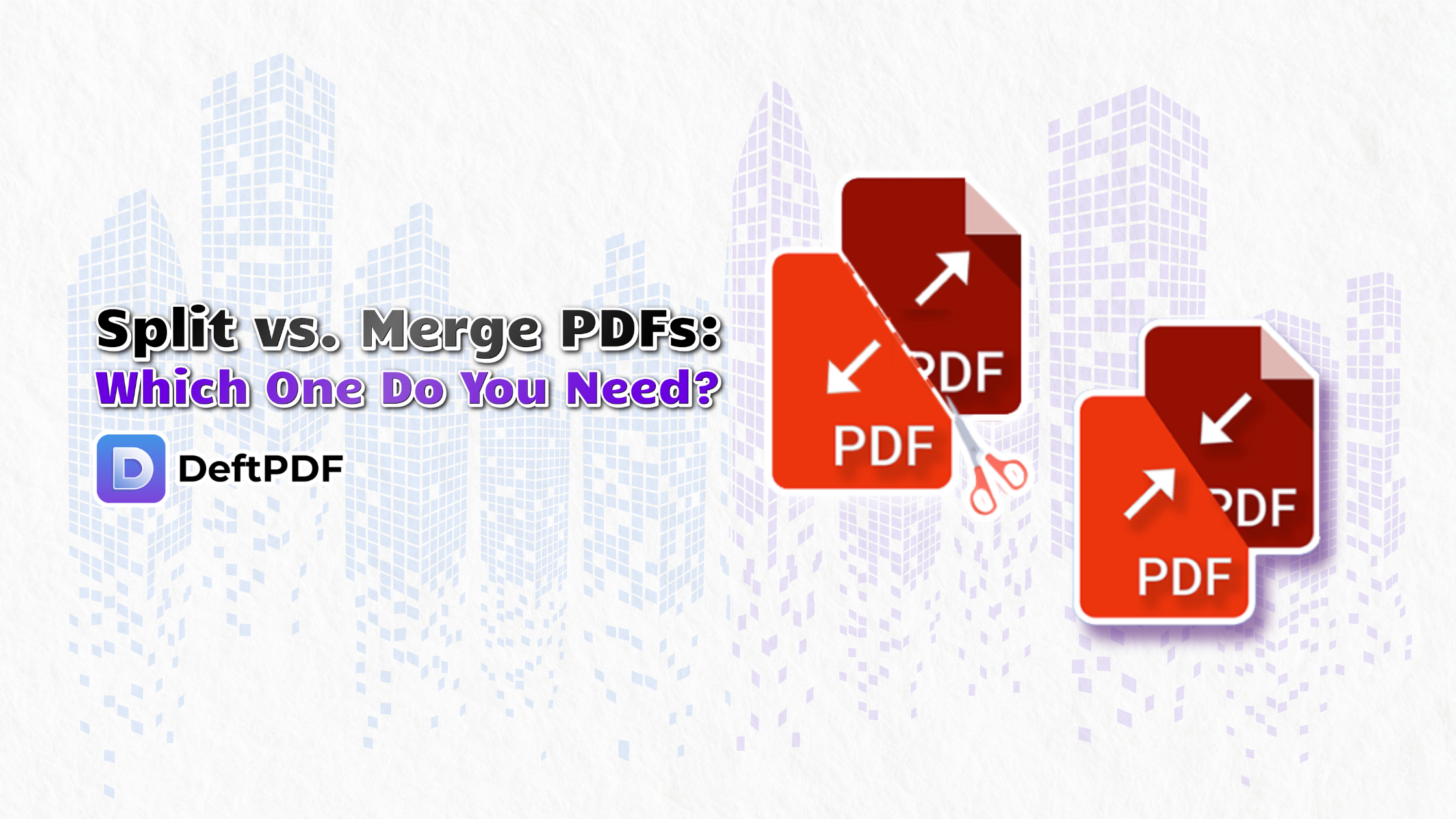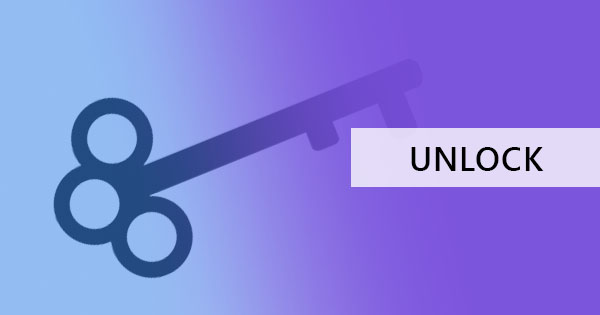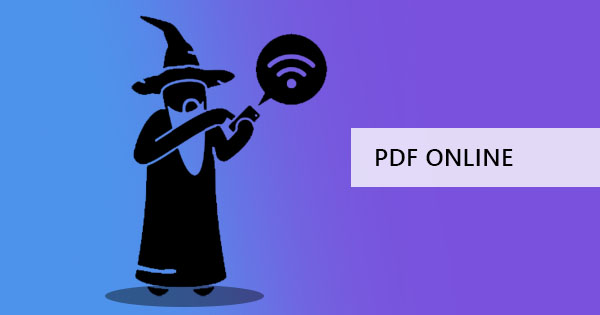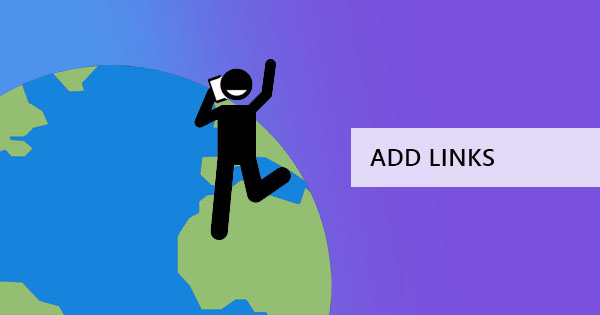
Prezentace, online brožura, data nebo jakýkoli dokument s externími referencemi jsou mnohem užitečnější, pokud jsou propojeny se svými zdroji. V marketingu jsou odkazy také nezbytné pro vytvoření povědomí o značce a přidání zpětných odkazů, které zvyšují jeho optimalizaci vyhledávače. Obecně platí, že odkazy jsou klíčem k efektivní konverzi, může to být s prodejem nebo jen jednoduchou prezentací.
Co je hypertextový odkaz a jak se liší od odkazu?
To může zmást většinu z vás jako hypertextový odkaz nemá & rsquo; t znít daleko od odkazu, ale zdá se, že technický termín mimo web. Pravdou je, že rozdíl je & rsquo; t jako velký a je & rsquo; t jako zřejmé, ale existují určité body, které programátoři podívat. Za prvé, odkaz je pouze adresa nebo URL, zatímco hypertextový odkaz umožňuje čtenářům přejít na jinou webovou stránku nebo webovou stránku. Odkazy jednoduše označují svou webovou adresu, ale hypertextový odkaz může být v různých formách, jako je obrázek s možností klepnutí, slovo, ikona nebo tvar. S hypertextovým odkazem může kdokoli přistupovat k jinému souboru, webu nebo stránce z aktuální webové stránky nebo dokumentu & ndash; to je to, co jste nazvali váš kliknutelný odkaz.
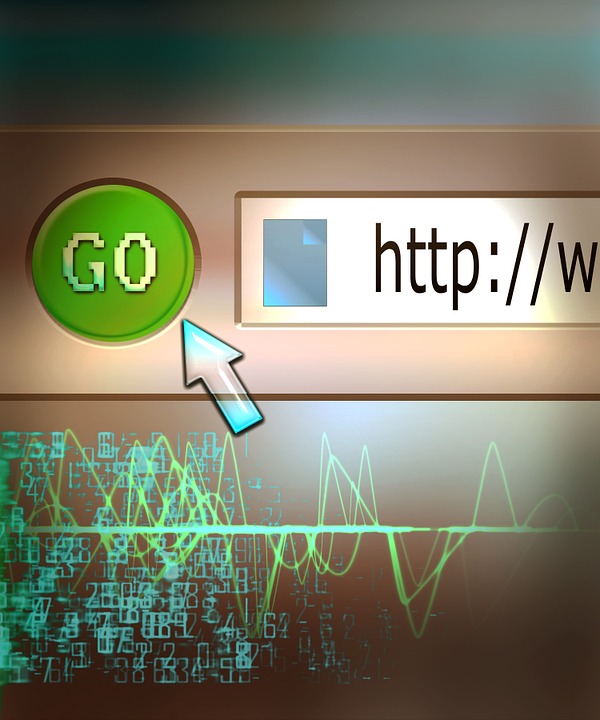
Proč používat hypertextové odkazy v mém PDF?
Dokument PDF je skvělý formát, který lze použít při odesílání dat, prezentací nebo informací, protože je needitovatelný a může být kompatibilní s libovolným počítačem. Přidání odkazů, které lze klepnout do dokumentu PDF, umožní čtenářům dělat dvě věci, které jim pomohou lépe porozumět vašemu pohledu.
Za prvé, interaktivní odkazy, které zvyšují pohodlí a dostupnost, jsou pozoruhodné. Čtenáři budou snadněji pochopit, zda je k dispozici odkaz na zdroj, který jim umožní okamžitě navštívit stránky, na které odkazujete. Pokud propagujete značku, bude vaše publikum moci zobrazit více informací přes odkaz pouhým jedním kliknutím.
Za druhé, váš hypertextový odkaz nemá & rsquo; t vždy musí být o webových stránkách, to může být také stránky vašeho dokumentu. Můžete vytvořit propojenou tabulku obsahu nebo přidat odkazy na témata, která přesměrují na koncovou stránku s citovanými zdroji. Některé prezentace mají také odkazy na přesměrování čtenářů na jiné stránky, například pokud máte téma na straně 5, které hovoří o ovoci a chcete přivést své čtenáře na stránku 10, která vysvětluje a poskytuje více informací o banánech, můžete tak učinit přidáním hypertextového odkazu, který je přivede na stránku 10.
Proč může & rsquo; t Přidávám odkazy na můj soubor PDF tak, jak to dělám na mé slovní soubory?
Word soubory a PDF soubory jsou dva velmi odlišné formáty souborů. Word soubory jsou otevřeny pomocí aplikace pro zpracování textu a jsou provedeny, aby byly upravitelné v okamžiku, kdy je otevřen, za předpokladu, že není uzamčen s heslem. Vzhledem k tomu, že PDF soubory jsou vytvořeny jako needitovatelný soubor, můžete & rsquo; t přidat odkaz jen jeho otevřením. Potřebujete speciální nástroj nebo software, který vám umožní upravovat, konvertovat nebo přidat odkaz ve vašem PDF. To, co potřebujete, je program, jako jeDeftPDF.
DeftPDF je PDF editor a převodník, který umožňuje upravovat dokumenty PDF a manipulovat s nimi tak, jak chcete. Má všechny nástroje, které potřebujete k vytvoření nového PDF nebo práci s existujícím. Konkrétně nástroj potřebný k přidání hypertextových odkazů do editačního nástroje PDF, který také umožňuje anotovat, přidávat text, mazat pomocí whiteout, přidávat formuláře, tvary nebo obrázky, přidat elektronický podpis a dokonce přidat novou prázdnou stránku. & nbsp;
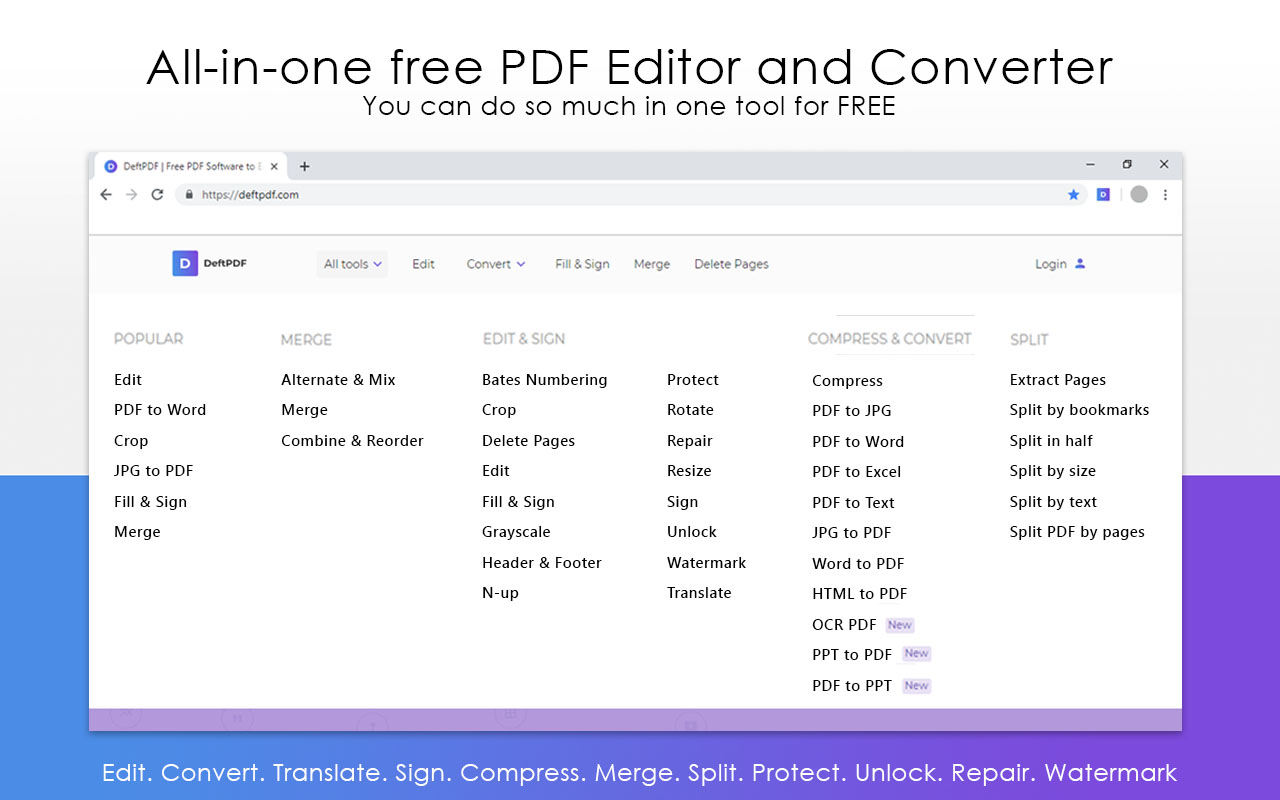
Jak uložit jako PDF s hypertextovými odkazy?
Přestože soubory PDF nelze upravovat pomocí aplikací pro zpracování textu, můžete však vytvářet nové dokumenty s odkazy prostřednictvím textových aplikací a uložit je ve formátu PDF. Je třeba připomenout, že to, co jsme & rsquo; re mluvit o zde je vytvoření nového dokumentu a ne editaci.
Chcete-li vytvořit nový dokument s hypertextovými odkazy, musíte postupovat podle následujících kroků:
Krok jedna: Vytvořte svůj dokument pomocí MS Word & nbsp;
Krok dva: Přidejte své odkazy zvýrazněním slova, které chcete propojit
Krok tři: Klikněte pravým tlačítkem myši na zvýrazněné slovo a klikněte na& ldquo; odkaz & rdquo;
Krok čtyři: Přidejte adresu URL nebo adresu odkazů v dialogovém okně, které se zobrazí, a klikněte na tlačítko& ldquo; Ok & rdquo;
Krok pět: Uložte jako dokument a změňte typ souboru na & ldquo; PDF & rdquo;
Když je soubor uložen ve formátu PDF, objeví se nový dokument. Odkaz můžete otestovat a zjistit, jestli to funguje. Pokud dojde ke ztrátě odkazů při převodu, zkuste opakovat kroky znovu nebo zkontrolujte, zda možnosti a nastavení ve vaší slovní aplikaci omezují hypertextové odkazy.
Jak přidat hypertextové odkazy, když je již ve formátu PDF?
Nejjednodušší způsob, jak to udělat, je použít doporučený PDF editor DeftPDF. Uživatelsky přívětivé rozhraní webu umožní každému začátečníkovi přidat odkazy v těchto jednoduchých krocích:
Krok jedna: Přejít naDeftpdf.com a přejděte k nástroji Upravit
Krok dva: Nahrát soubor PDF
Krok tři: Once the PDF preview is shown, a new menu tab will appear. Click & ldquo; odkaz & rdquo; and highlight the words which you want to hyperlink.
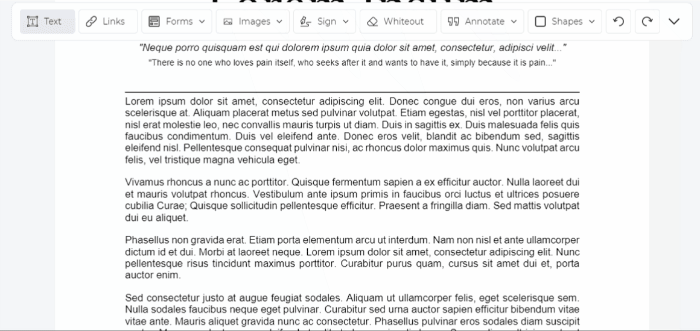
Krok čtyři: Přidejte adresu URL nebo adresu odkazu do textového pole
Krok pět: klikněte na změny a stáhněte si soubor PDF
Kolik mě bude stát používat tento online nástroj?
DeftPDF je zcela zdarma k použití pro každého uživatele a všechny jeho nástroje jsou k dispozici online bez jakýchkoliv poplatků, předplatného nebo instalací. Vývojáři DeftPDF se ujistili, že každý bude moci používat tento software bez omezení, a proto neomezený čas nebo množství PDF souborů lze upravovat nebo konvertovat online. Pohodlněji můžete také stáhnout rozšíření chromu, aby bylo pro vás dostupnější.